E-postcoachning med Copilot i Outlook
Har du ett viktigt e-postmeddelande att skriva och vill känna dig säker på att det förmedlar ditt avsedda budskap på ett effektivt sätt? Med Copilot i Outlook kan du få användbara förslag på hur du justerar ton, tydlighet och läsare innan du trycker på Skicka.

Viktigt!: Copilot i Outlook har för närvarande endast stöd för arbets- eller skolkonton och Microsoft-konton med outlook.com-, hotmail.com-, live.com- och msn.com-e-postadresser. Alla Microsoft-konton som använder ett konto från en e-postleverantör från tredje part, till exempel Gmail, Yahoo eller iCloud, kan fortfarande använda Outlook, men har inte åtkomst till Copilot-funktionerna i Outlook.
-
I Outlook väljer du Start > Ny e-post > E-post. Skriv ditt e-postmeddelande.
-
Välj Copilot ikonen

-
Copilot kommer att granska ditt e-postmeddelande och ge förslag på att förbättra tonen, tydligheten och läsarens känsla.
-
Om du gillar något eller alla förslag kan du infoga feedbacken i utkastet. Skicka e-postmeddelandet när du är nöjd.
Obs!: Copilot för Microsoft 365 i Outlook är endast tillgängligt i den senaste versionen av Outlook för Mac. Äldre Outlook stöds inte. Se Nya Outlook för Mac.
-
Välj Nytt e-postmeddelande i Outlook. Skriv ditt e-postmeddelande.
-
Välj Copilot ikonen

-
Copilot kommer att granska ditt e-postmeddelande och ge förslag på att förbättra tonen, tydligheten och läsarens känsla.
-
Om du gillar något eller alla förslag kan du infoga feedbacken i utkastet. Skicka e-postmeddelandet när du är nöjd.
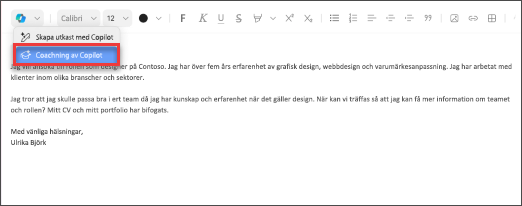
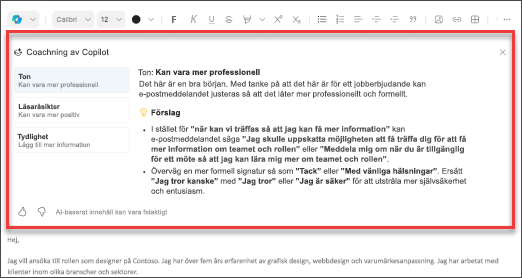
Obs!: Bilderna nedan fungerar som exempel för iOS, men anvisningarna gäller för både iOS- och Android-enheter.
-
På din iOS- eller Android-enhet väljer du Ny e-post. Skriv ditt e-postmeddelande.
-
Välj Copilot ikonen

-
Copilot kommer att granska ditt e-postmeddelande och ge förslag på att förbättra tonen, tydligheten och läsarens känsla. Du kan också generera ny feedback genom att trycka på knappen Återskapa.
-
Om du gillar något eller alla förslag kan du infoga feedbacken i utkastet. Skicka e-postmeddelandet när du är nöjd.
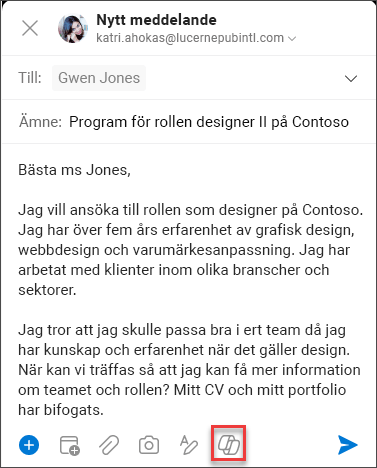
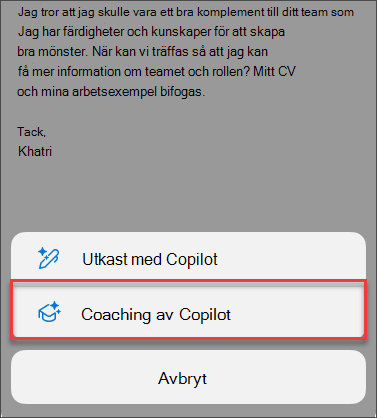
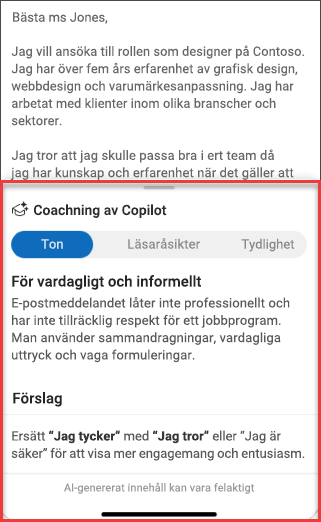
Läs mer
Skapa ett e-postmeddelande med Copilot i Outlook
Sammanfatta en e-posttråd med Copilot i Outlook











